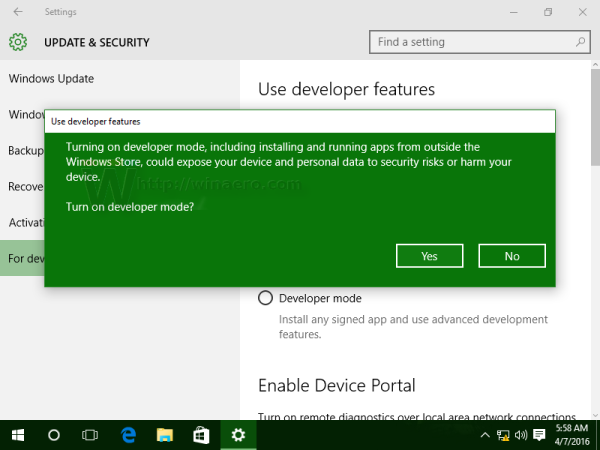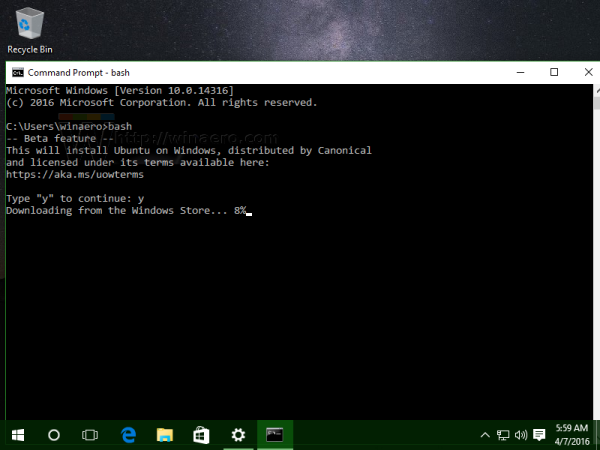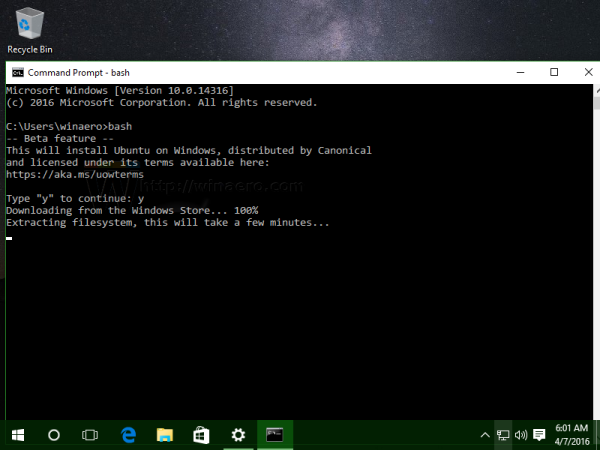După cum probabil știți deja, lansat recent Windows 10 build 14316 vine cu kitul și utilajele de consolă Ubuntu Bash. Cu toate acestea, este dezactivat în mod implicit. Dacă doriți să vă jucați cu consola Bash în Windows 10, iată cum o puteți activa.
Reclama
La activați Ubuntu Bash în Windows 10 , trebuie să activați unele opțiuni din caracteristicile și setările Windows. Acest lucru este foarte ușor de făcut și nu implică nimic complex.
Cum se activează Ubuntu Bash în Windows 10
Mai întâi, trebuie să activați subsistemul Windows pentru Linux. Faceți-o după cum urmează.
cum conectez chromecastul la wifi
- Deschide Aplicație Setări .
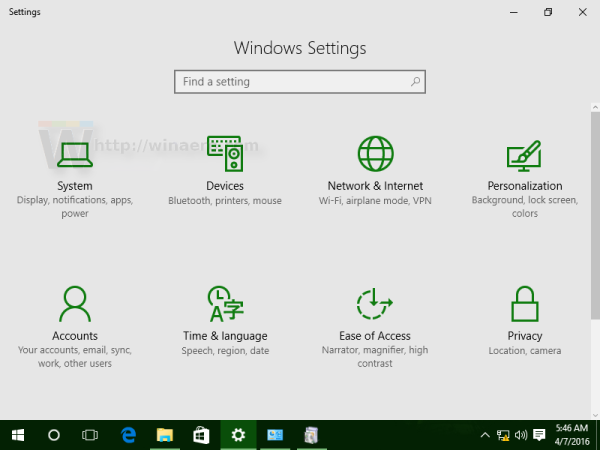
- Accesați Sistem -> Aplicații și caracteristici.
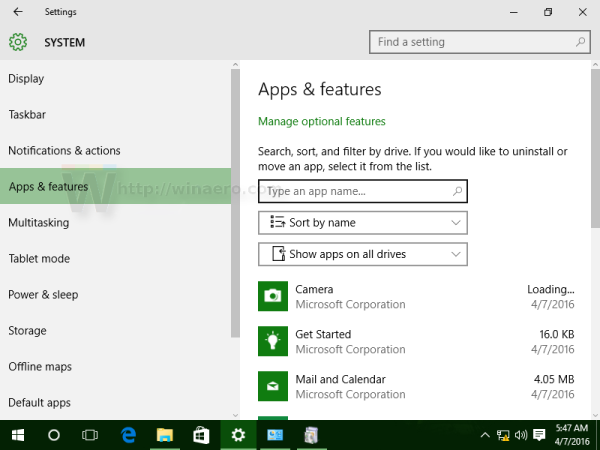
- Derulați în jos până la linkul Programe și caracteristici:
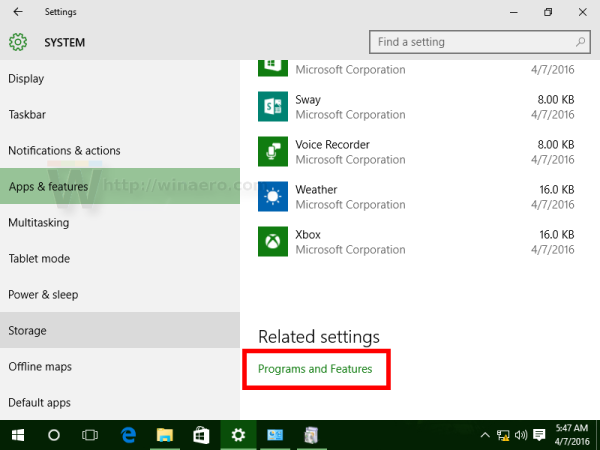
- Dă click pe link. Se va deschide fereastra de dialog Programe și caracteristici.
- În stânga, faceți clic pe linkul Activați sau dezactivați caracteristicile Windows.
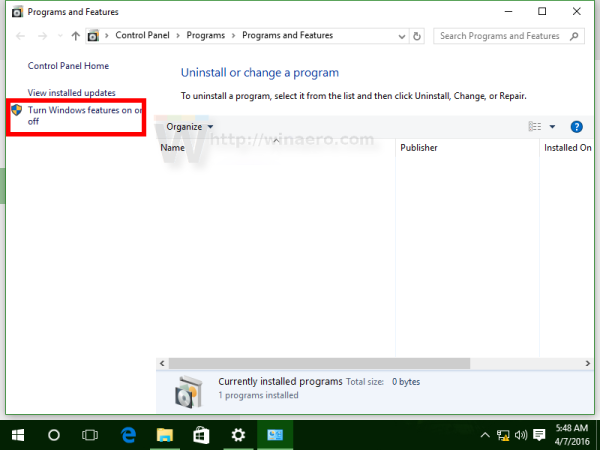
- Fereastra de dialog Windows Features va apărea pe ecran. Derulați în jos până la opțiunea numită Subsistem Windows pentru Linux (Beta) și activați-o așa cum se arată mai jos:
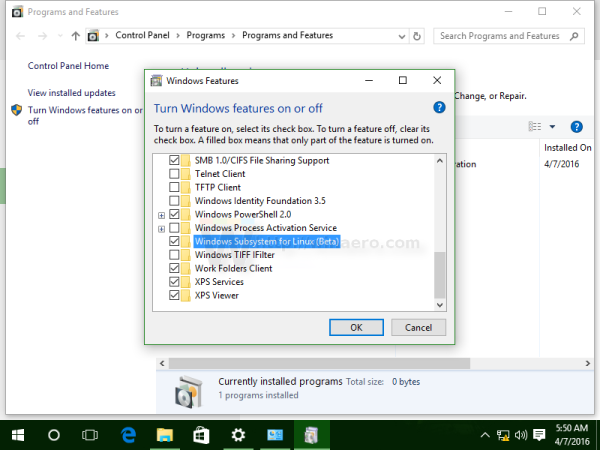
- Faceți clic pe OK pentru a aplica modificările pe care le-ați făcut. Windows va instala Ubuntu Bash:

- Reporniți sistemul de operare când vi se solicită.
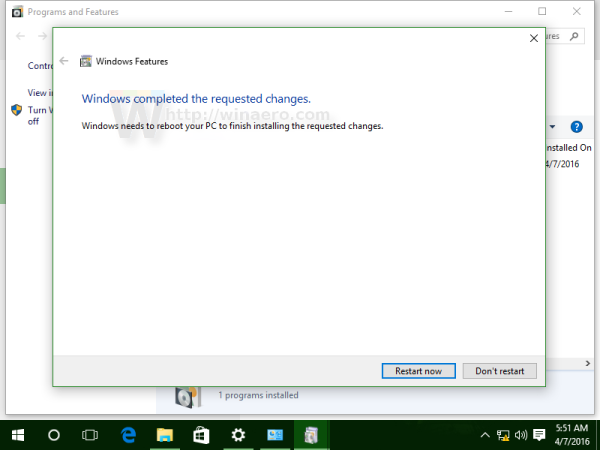
Felicitări, tocmai ai instalat Ubuntu Bash în Windows 10. Cu toate acestea, în versiunea 14316, este necesară activarea modului dezvoltator pentru a utiliza consola Bash. Iată cum se activează.
- Deschide setările.
- Accesați Actualizare și securitate -> Pentru dezvoltatori.
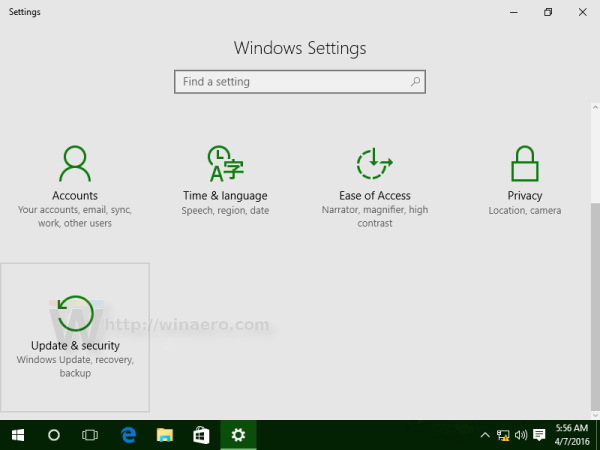
- Activați opțiunea numită „Mod dezvoltator”.
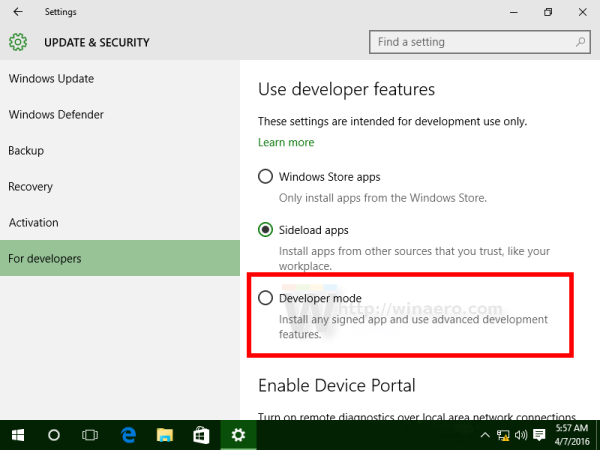 Faceți clic pe Da în dialogul de confirmare:
Faceți clic pe Da în dialogul de confirmare:
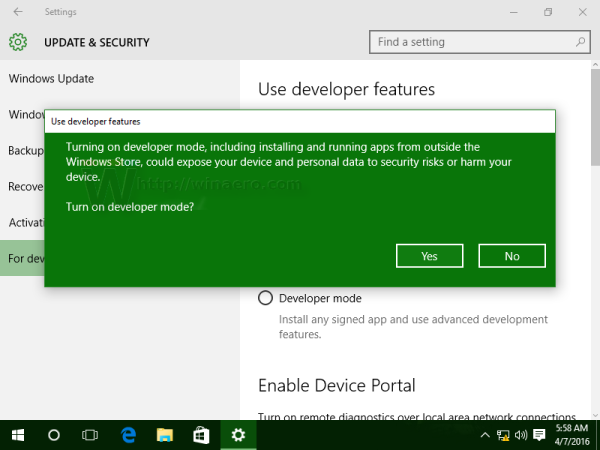
În cele din urmă, pentru a încerca Ubuntu Bash în acțiune, faceți următoarele:
cum îți schimbi contul Google implicit
- Deschideți promptul de comandă .
- Tastați următoarea comandă:
bash
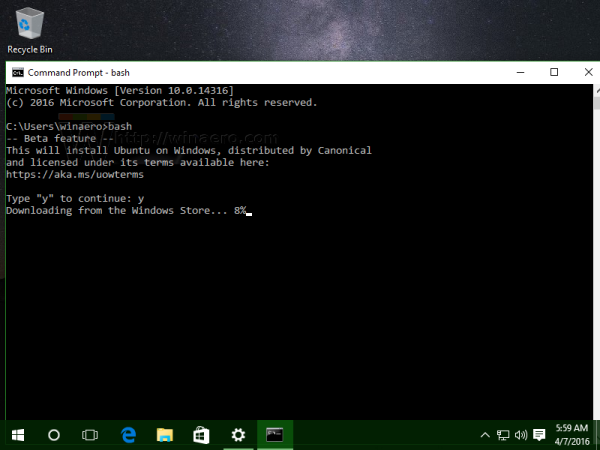
- Când vi se solicită, apăsați Y pentru a continua. Windows 10 va descărca componentele necesare din Magazinul Windows și va extrage sistemul de fișiere Linux.
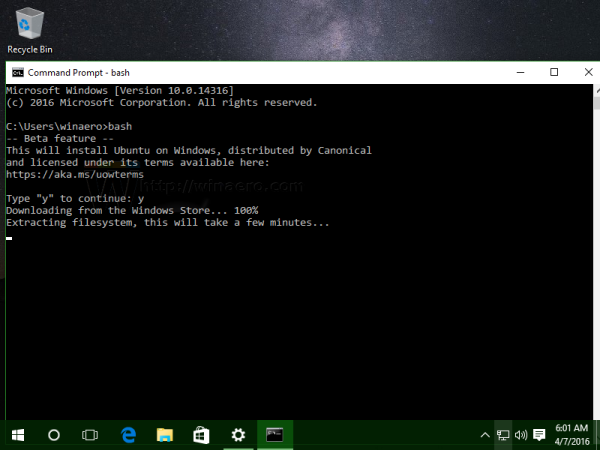
Rezultatul:
Puteți utiliza o serie de aplicații și comenzi obișnuite pentru consola Linux sau puteți instala mai multe aplicații în mod tradițional Ubuntu Linux. De exemplu, am instalat unul dintre managerii mei de fișiere preferați, Midnight Commander folosind comanda
apt-get install mc

Aplicația funcționează, dar tastele rapide nu funcționează corect:

Asta e. Aveți o consolă Bash funcțională în Windows 10.
cum să spun ce fel de berbec am

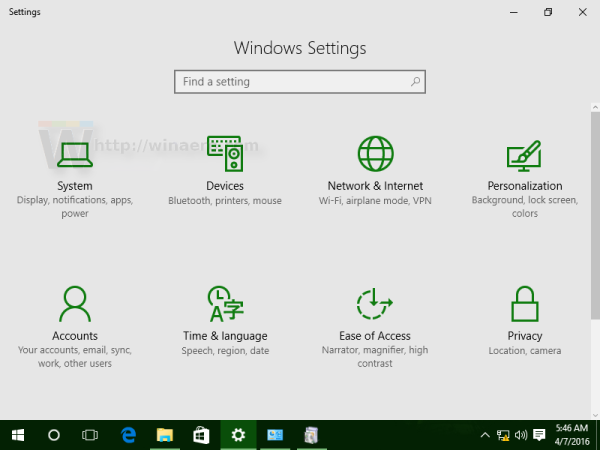
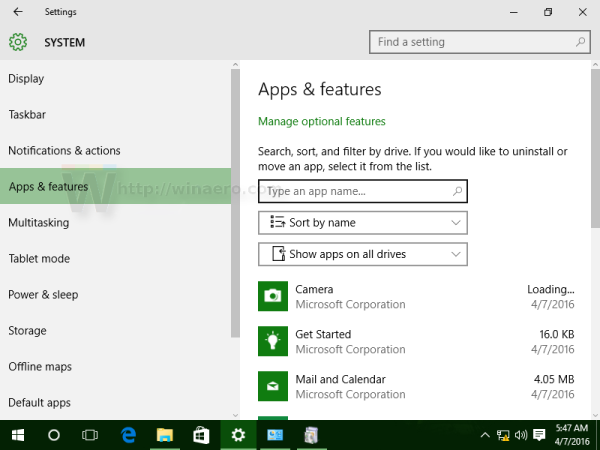
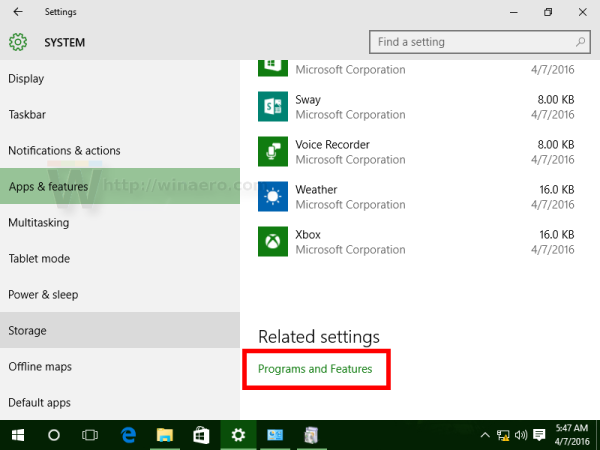
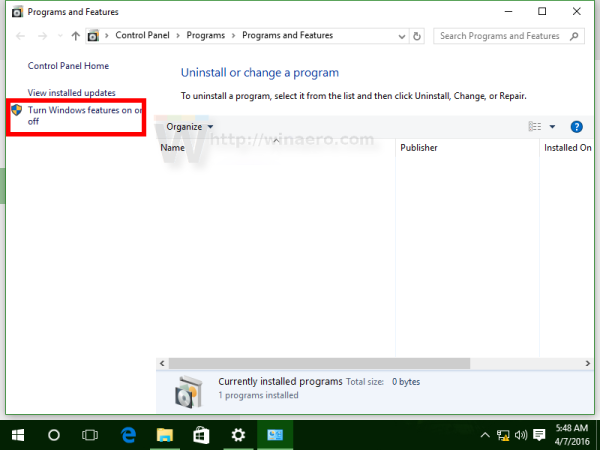
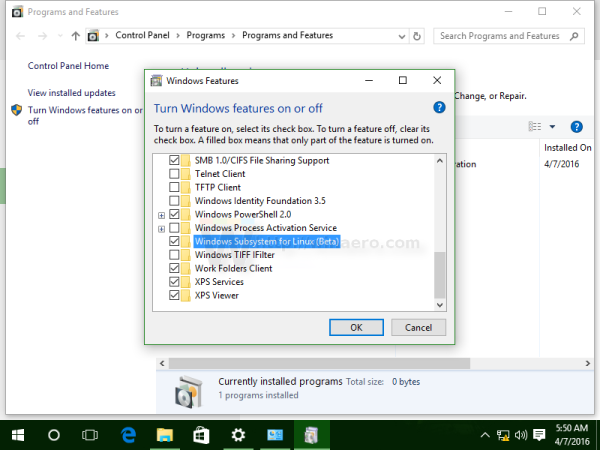

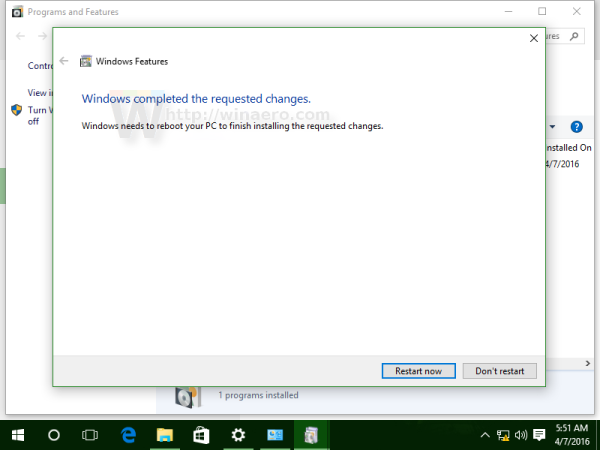
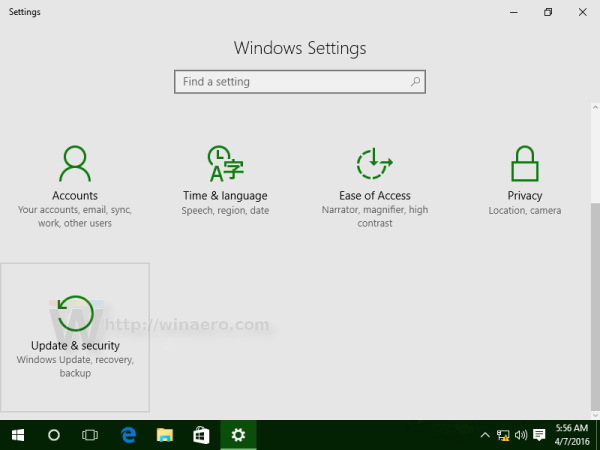
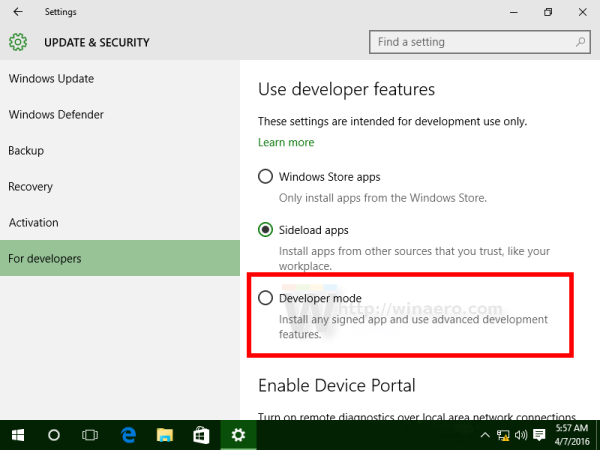 Faceți clic pe Da în dialogul de confirmare:
Faceți clic pe Da în dialogul de confirmare: